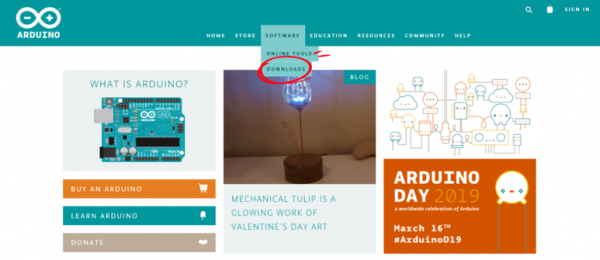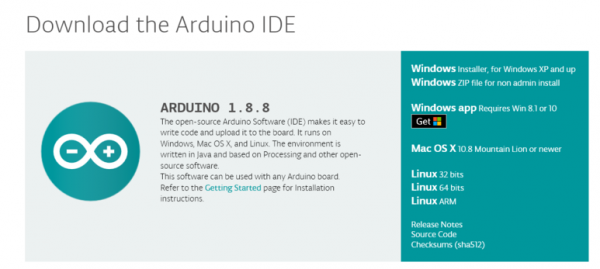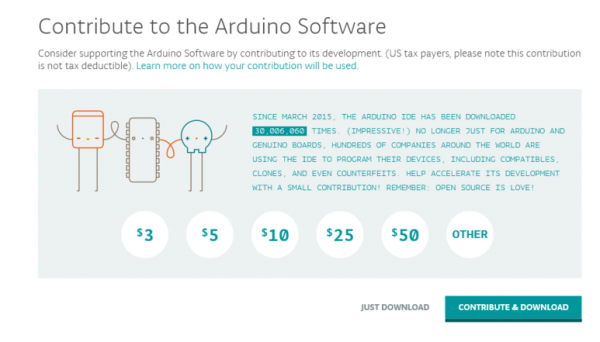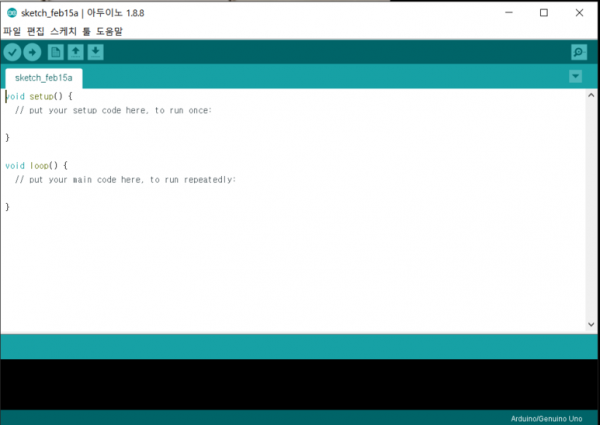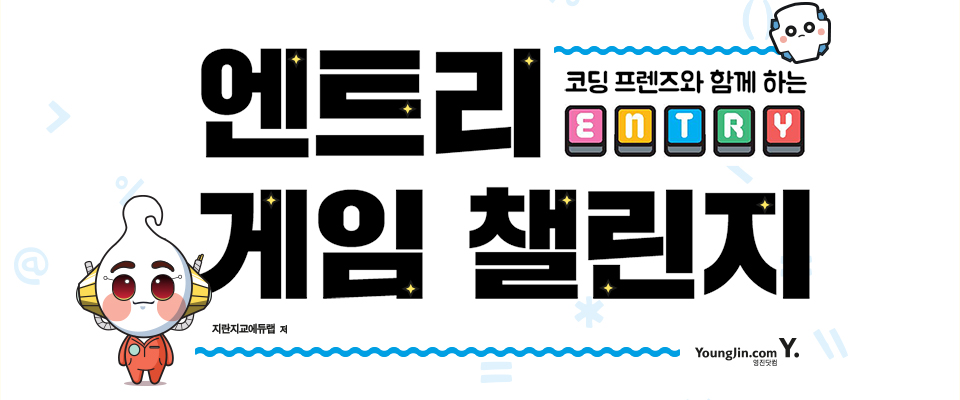아두이노 IDE 설치 방법
페이지 정보
작성자 최고관리자 댓글 0건 조회 3,067회 작성일 19-07-03 22:38본문
아두이노(Arduino)는 이탈리아에서 개발한 오픈소스 보드이며 'Arduino'는 이탈리아어로 '강한 친구'라는 뜻입니다.
아두이노를 사용하기 위해서는 IDE(Intergrated Development Environment)설치를 해주어야 합니다.
IDE는 우리나라말로는 통합 개발 환경이라고 부르며 아두이노를 사용하기 위한 환경을 컴퓨터에 만들어주는 작업이라고 생각하면 됩니다.
1. https://www.arduino.cc/ 사이트에 접속 합니다.
2. 사이트에 접속하여 SOFTWARE 카테고리에 DOWNLOADS를 선택합니다.
3. Download the Arduino IDE 에서 각자 사용하는 환경에 따른 설치 프로그램을 다운 받습니다.
Windows 사용자들은 Windows용을, Mac 사용자들은 Mac용 파일을 다운 받습니다.
Windows 의 경우 2가지 방법으로 나뉘는데
Windows Installer, for Winodws Xp and up의 경우에는 설치파일(.exe)를 내려받아 설치하여 사용하는 방법과
Windows ZIP file for non admin install의 경우에는 압축파일을 내려 받아 별도의 설치 없이 사용하는 방법입니다.
여기서는 설치파일(.exe)를 내려 받아 설치 하여 사용 하는 방법에 대해 설명하겠습니다.
I Agree를 눌러 동의를 해줍니다.
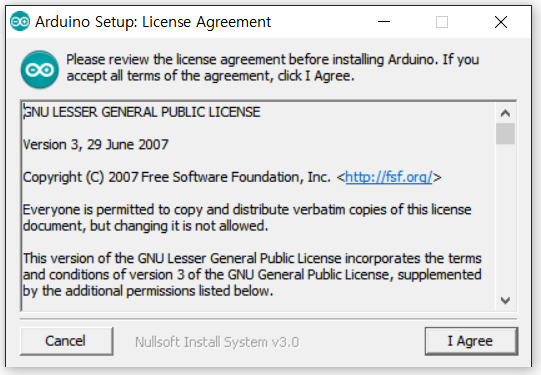
6. 컴퓨터에 설치 할것을 선택하는 화면입니다. 설치를 원하지 않는 부분이 있으면 체크를 해제해 주시고 Next버튼을 클릭하여 다음 설치를 진행합니다.
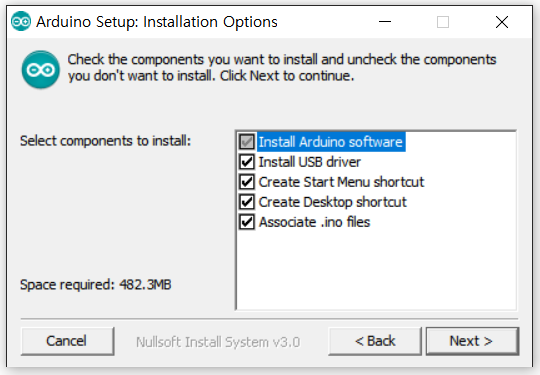
7. 본격적으로 설치가 됩니다. 설치가 완료 될 때까지 기다려 주시면 됩니다.
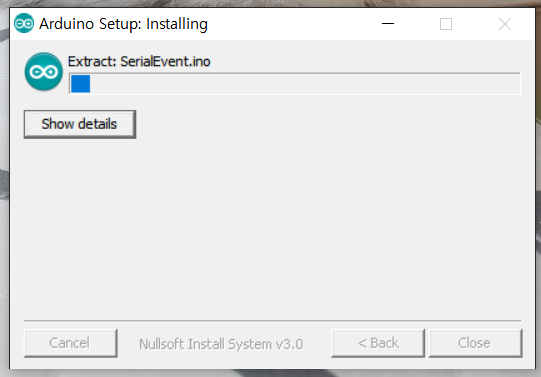
댓글목록
등록된 댓글이 없습니다.